注)下記の方法が使えるのは「マスタ管理」→「計画様式管理(入力)」で、下図のように【標準入力様式】を設定している場合です。

対象の計画様式を開き、以下の手順で操作してください。
1)広げたい枠の末尾にカーソルを置く
2)キーボードのEnterキーを押し、改行を挿入する
※改行することで枠が上下に広がります
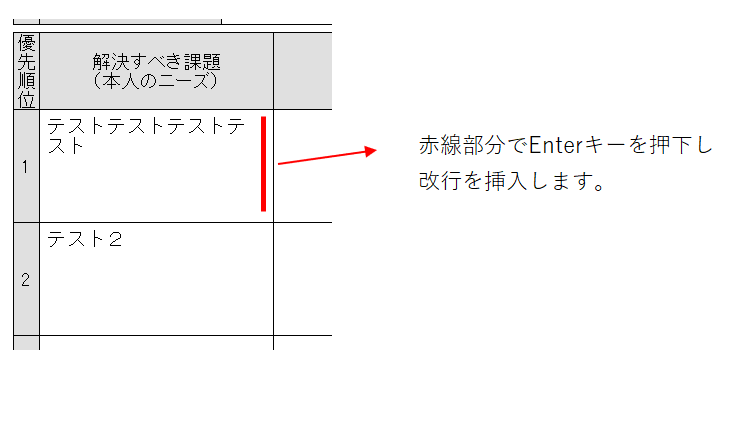
ミラクルQ® でのよくあるご質問など
注)下記の方法が使えるのは「マスタ管理」→「計画様式管理(入力)」で、下図のように【標準入力様式】を設定している場合です。

対象の計画様式を開き、以下の手順で操作してください。
1)広げたい枠の末尾にカーソルを置く
2)キーボードのEnterキーを押し、改行を挿入する
※改行することで枠が上下に広がります
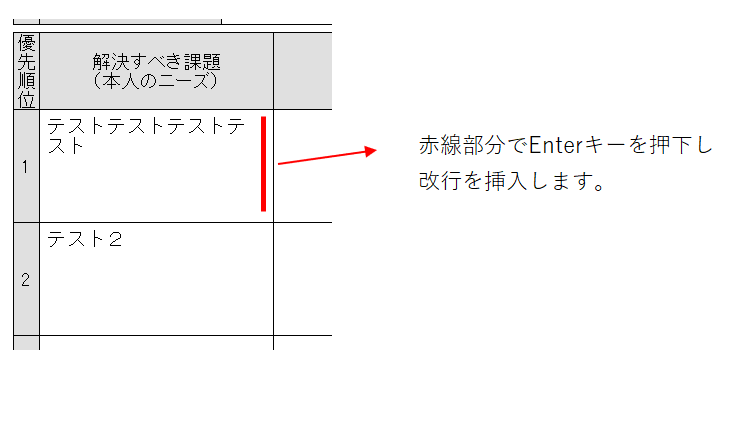
「計画」「計画案」の「解決すべき課題(本人のニーズ)」や、「モニタリング報告書」
の「支援目標」の印刷時の項目数を、入力した分までしか表示しないようにするには、
入力様式を「標準入力様式」から「ミラクル Q 入力様式」に変更します。
1)「予定表」 ⇒「 マスタ管理 」⇒「 計画様式管理(入力) 」を開きます。
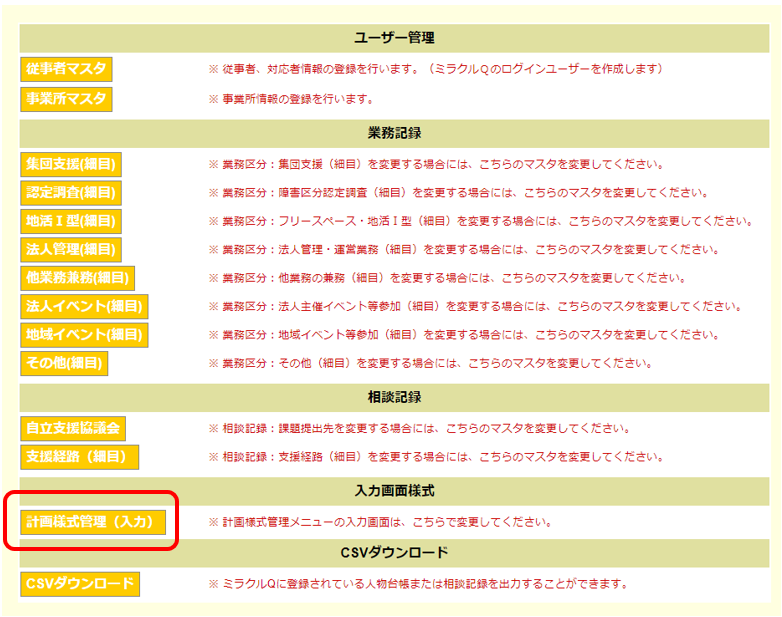
2)「ミラクルQ入力様式」を選択して [登録]します。

※印刷する場合は、該当の様式の「印刷」ボタン左側の「全てを印刷」のチェックをはずして印刷してください。

なお、入力様式を変更すると、全従事者の計画様式の入力画面が切り替わりますので、ご注意下さい。
※入力様式を変更しても、入力済みのデータは引き継がれます。
※再度、「標準入力様式」に戻すこともできます。
詳細な手順は以下のマニュアルをご参照ください。